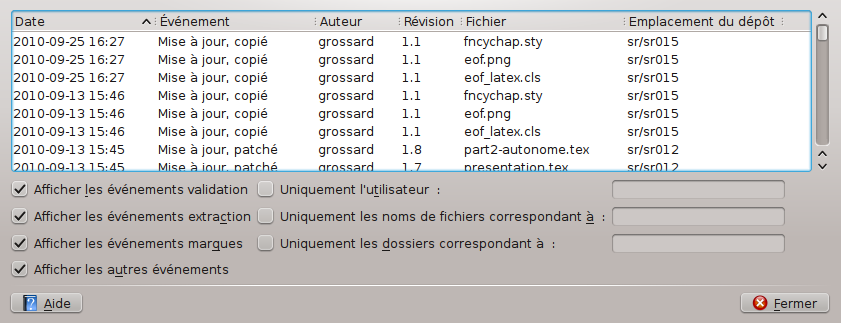Si la journalisation est activée sur le dépôt utilisé, Cervisia peut vous présenter un historique de certains évènements comme les extractions, les validations, les marques de version (« tags »), les mises à jour et les versions. Choisissez dans le menu . Cervisia émet la commande
cvs history -e -a
Note
Cette commande va chercher le fichier de journalisation dans le serveur, c'est-à-dire une liste des évènements concernant tous les utilisateurs et tous les modules. Cela peut représenter une énorme quantité de données.
Vous pouvez à présent voir la liste des évènements, triés par date. Le type de l'évènement est affiché dans la deuxième colonne :
Extraction - L'utilisateur affiché dans la colonne « Auteur » a extrait un module
Marque - Un utilisateur a employé la commande cvs rtag. Notez que l'usage de cvs tag (comme l'a fait la commande → de Cervisia) n'est pas enregistrée dans la base de données des historiques. Ceci est dû à des raisons « historiques » (reportez-vous à la FAQ de CVS).
Version - Un utilisateur a diffusé un module. En réalité, cette commande est rarement utilisée et ne présente pas un grand intérêt.
Mise à jour, supprimé - Un utilisateur a effectué une mise à jour sur un fichier qui a été supprimé dans le dépôt. En conséquence, le fichier a été supprimé dans sa copie de travail.
Mise à jour, copié - Un utilisateur a effectué une mise à jour sur un fichier. Une nouvelle version a été copiée dans sa copie de travail.
Mise à jour, fusionné - Un utilisateur a effectué une mise à jour sur un fichier. Les modifications apportées à la version du dépôt dans le fichier ont été fusionnées dans sa copie de travail.
Mise à jour, conflit - Un utilisateur a effectué une mise à jour sur un fichier et un conflit avec ses propres modifications a été détecté.
Validation, modifié - Un utilisateur a validé un ficher modifié.
Validation, ajouté - Un utilisateur a ajouté un fichier et l'a validé.
Validation, supprimé - Un utilisateur a supprimé un fichier et l'a validé.
Vous pouvez trier la liste à l'aide d'autres critères en cliquant simplement sur l'en-tête de colonne correspondant. Pour trier les éléments d'historique qui vous intéressent, il y a diverses options de filtre activées au moyen de cases à cocher :
Afficher les évènements validation - affiche les validations
Afficher les évènements extraction - affiche les extractions
Afficher les évènements marques - affiche les marquages
Afficher les autres évènements - affiche des évènements non inclus ci-dessus
Uniquement l'utilisateur - affiche uniquement les évènements déclenchés par un utilisateur donné
Uniquement les noms de fichiers correspondant à - filtre les noms de fichiers à l'aide d'une expression rationnelle
Uniquement les dossiers qui correspondent - filtre les noms de dossiers à l'aide d'une expression rationnelle
Les caractères spéciaux reconnus par le comparateur d'expressions rationnelles sont les suivants :
x*correspond à un nombre quelconque d'occurrences du caractèrex.x+correspond à une ou plusieurs occurrences du caractèrex.x ?correspond aux occurrences de zéro ou de un du caractèrex.^correspond au début de la chaîne.$correspond à la fin de la chaîne.{a-cx-z]correspond à un jeu de caractères : ici par exemple, le jeu consiste en a, b, c, x, y, z.